Средства администрирования служб терминалов. Некоторые выводы...
После того, как мы разобрались с установкой и запуском клиентской части, перейдем к процессу управления работы этих клиентов и конфигурации служб терминалов.
Служба терминалов Windows 2000 прекрасно функционирует в заданной изготовителем конфигурации, однако администратору может понадобиться изменить установки, принимаемые по умолчанию. Для настройки соединения службы терминалов используется утилита конфигурирования службы терминалов на базе консоли Microsoft Management Console (MMC); окно этой программы показано на рисунке. Эта утилита в меню расположена в группе программ Administrative Tools сервера службы терминалов.

Допустим, потребовалось изменить алгоритм шифрования, используемый при передаче данных на сервер и с сервера в сеансе связи с клиентом RDP. При обмене данными с клиентами сервер терминалов Windows 2000 по умолчанию использует шифрование среднего уровня; иначе говоря, поступающие как на сервер, так и от сервера данные кодируются посредством стандартного 56-разрядного ключа. При шифровании низкого уровня тоже используются 56-разрядные ключи, однако служба терминалов шифрует только данные, поступающие от клиента к серверу. Ну а если используется шифрование высокого уровня, служба терминалов шифрует данные, направляемые как от сервера, так и на сервер, с помощью 128-разрядного ключа (если, конечно, и сервер, и клиент оснащены соответствующими средствами). Нетрудно догадаться, что с повышением уровня шифрования снижается быстродействие - чем надежнее код, тем больше времени требуют сеансы обмена с клиентами. Соответственно, если используется шифрование низкого уровня, производительность возрастает, но и риск несанкционированного доступа к информации - тоже, поскольку данные, пересылаемые службой терминалов в направлении сервер-клиент, не шифруются вообще.
|
|
|
Чтобы изменить уровень шифрования, нужно найти в списке, отображаемом в правой панели консоли, соединение RDP-Tcp, щелкнуть на нем правой кнопкой мыши и в открывшемся меню выбрать пункт Properties. На экране появится окно RDP-Tcp Properties.

На вкладке General в разделе Encryption можно указать желаемый уровень шифрования. Возможно, потребуется изменить другие установки, связанные с дистанционным администрированием: например, параметры, задаваемые на вкладке Sessions окна RDP-Tcp Properties.

Эти установки определяют, как служба терминалов реагирует на превышение тайм-аутов (timeouts) и как она прерывает сеансы связи с клиентами. К примеру, администратор может настроить службу терминалов таким образом, чтобы изменить заданные на стороне клиента значения различных параметров - лимитов времени на активные и бездействующие сеансы связи; задать реакцию системы (завершение сеанса или его отключение) на ситуацию, когда выделенный на сеанс лимит времени будет исчерпан, а также установить, каким образом и в какой момент времени прекращаются сеансы после инициированного пользователем отключения. Еще две полезные вкладки: Permissions - она дает возможность указывать имена пользователей и групп, получивших право доступа к серверу службы терминалов и Remote Control - позволяет удаленно управлять сеансом.
|
|
|
В узле Параметры сервера оснастки Настройка служб терминалов можно задать необходимые установки сервера терминалов.

Существует еще одна процедура управления службой терминалов, которой администраторам приходится заниматься, - это работа  с сеансами удаленных клиентов.
с сеансами удаленных клиентов.
Чтобы выполнить эту операцию с сервера, на котором установлена служба терминалов, нужно запустить Диспетчер Служб Терминалов (Terminal Services Manager) (еще одна утилита из группы Administrative Tools).

Программа Terminal Services Manager позволяет выполнять на сервере различные административные процедуры:
- восстанавливать активные, бездействующие или отключенные сеансы пользователей;

- завершать выполняющие процессы,

- отправлять сообщения подключенным пользователям,
|
|
|

а также определять состояние сеансов.
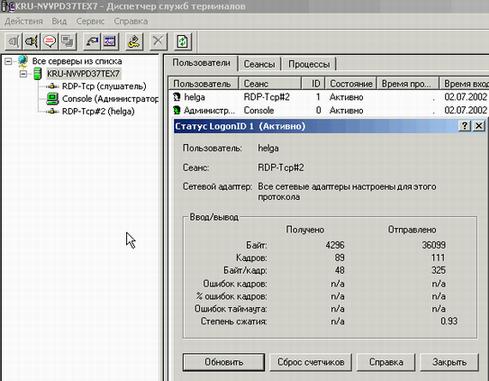
Кроме того, с помощью этой утилиты можно выполнять мониторинг сеанса (session shadowing), т. е. дистанционно наблюдать за сеансом связи пользователя с сервером терминалов или даже управлять им.
Впервые эта функция была реализована компанией Citrix в службе терминалов на базе протокола архитектуры независимых вычислений ICA (Independent Computing Architecture). Теперь же ее воспроизвела и Microsoft в службе терминалов Windows 2000 на базе протокола RDP. Эта функция будет весьма кстати, если вдруг обнаружится, что в сети работает неизвестный пользователь с правами администратора, или потребуется помочь новому администратору, который находится в другом офисе.
Кроме того, утилита Terminal Services Manager, как и большинство других административных инструментов Windows 2000, приспособлена для работы на уровне предприятия и позволяет администратору управлять не просто одним локальным сервером, а всеми серверами организации, на которых установлена служба терминалов.

Рассмотрим еще некоторые возможности Terminal Services Manager. В окне "Сеансы" администратор может управлять активными в текущий момент времени сеансами клиентов сервера терминалов.

|
|
|
В окне "Процессы" администратор имеет возможность следить и управлять процессами, которые запущены текущими клиентами сервера терминала.

Таким образом, мы с вами сегодня познакомились с возможностью службы Windows 2000 Server Terminal Services, входящим в семейство продуктов Windows 2000 Server, и убедились, что это поистине хорошим подарком для администраторов систем Windows.
И в заключение, приведем несколько способов создания решений  на базе служб терминалов в среде Windows 2000, которые можно предложить клиентам сети.
на базе служб терминалов в среде Windows 2000, которые можно предложить клиентам сети.
Возможность 1. Удаленное администрирование
Режим удаленного администрирования служб терминалов позволит выполнять основные административные задачи с вашего компьютера так же, как если бы вы сидели за сервером клиента. Режим удаленного администрирования позволяет выполнять следующие задачи:
поддержка пользовательских каталогов;
проверка на наличие вирусов;
резервное копирование системы;
перезапуск программ;
устранение неполадок.
Возможность 2. Использование старого оборудования
Если оборудование клиентов устарело, и они хотят пользоваться преимуществами самых современных Windows-приложений, не инвестируя средства в обновление всех настольных систем, службы терминалов могут стать для них идеальным решением.
Службы терминалов помогут клиентам оценить преимущества новейших Windows-приложений, не устанавливая их на локальной машине.
Возможность 3. Пользователи с перемещающимися профилями
Многие люди используют не один, а несколько компьютеров для работы. Тем пользователям, которым требуется осуществлять удаленный доступ к данным, службы терминалов значительно облегчат жизнь.
Можно настроить системы клиентов таким образом, чтобы они всегда получали доступ к своему обычному набору приложений - независимо от того, на каком компьютере они работают, даже если это ноутбук, не поддерживающий приложения Win32 в обычном режиме.
Службы терминалов в целом способны повысить производительность сетей, поскольку их применение позволяет снизить число сетевых пользователей. Они позволяют оказывать помощь тем клиентам, которые не в состоянии установить быстродействующие Windows-приложения на свои рабочие станции. Все пользователи - даже если они работают на нескольких компьютерах или используют устаревшие ПК - могут осуществлять доступ к новейшим Windows-технологиям, одновременно снижая корпоративные расходы на аппаратное обеспечение. Кроме того, службы терминалов помогут ускорить процесс обслуживания клиентов и повысить за счет этого качество работы администратора.
Итак, определим основные возможности служб терминалов в Windows 2000.
Интеграция терминальных служб с операционной системой Windows 2000. Теперь нет отдельной версии системы, называемой Windows NT Terminal Server. Терминальные службы стали базовым компонентом серверных продуктов семейства Windows 2000.
Удаленное управление сессией пользователя (Shadowing). Администратор имеет возможность управлять работающей сессией пользователя из окна собственной сессии, со своего рабочего места.
Кэширование растровых изображений (Bitmap caching) на жестком диске клиентского ПК. Это дает преимущество при использовании медленных каналов связи между клиентом и сервером.
Объединение буфера обмена клиента терминальных служб и операционной системы на рабочем месте пользователя.
Доступ в клиентской сессии к принтерам, подключенным к компьютеру пользователя.
Приложении А
Передача информации приложению обработчику происходит путем введения в определение соответствующего компонента формы (кнопки, текстового поля и др.) атрибута NAME=[имя], например:
<INPUT TYPE=submit NAME=button VALUE="Поехали!">
При нажатии на кнопку обработчик вместе со всеми остальными данными получит и переменную button со значением Поехали!.
Каждый элемент <INPUT> должен включать атрибут NAME=[имя], определяющий имя элемента (и, соответственно, имя переменной, которая будет передана приложению обработчику). Имя должно задаваться только латинскими буквами. Большинство элементов <INPUT> должны включать атрибут VALUE="[значение]", определяющий значение, которое будет передано обработчику под этим именем. Для элементов <INPUT TYPE=text> и <INPUT TYPE=password> этот атрибут не обязателен, поскольку значение соответствующей переменной может вводиться пользователем с клавиатуры. Основные типы элементов <INPUT>:
TYPE=text
Определяет окно для ввода строки текста. Может содержать дополнительные атрибуты SIZE=[число] (ширина окна ввода в символах) и MAXLENGTH=[число] (максимально допустимая длина вводимой строки в символах). Пример:
<INPUT TYPE=text SIZE=20 NAME=user VALUE="Иван">
Определяет окно шириной 20 символов для ввода текста. По умолчанию в окне находится текст Иван, который пользователь может редактировать. Отредактированный (или неотредактированный) текст передается обработчику в переменной user.
TYPE=password
Определяет окно для ввода пароля. Абсолютно аналогичен типу text, только вместо символов вводимого текста показывает на экране звездочки (*). Пример:
<INPUT TYPE=password NAME=pw SIZE=20 MAXLENGTH=10>
Определяет окно шириной 20 символов для ввода пароля. Максимально допустимая длина пароля - 10 символов. Введенный пароль передается обработчику в переменной pw.
TYPE=radio
Определяет радиокнопку. Может содержать дополнительный атрибут checked (показывает, что кнопка помечена). В группе радиокнопок с одинаковыми именами может быть только одна помеченная радиокнопка. Пример:
<INPUT TYPE=radio NAME=modem VALUE="9600" checked> 9600 бит/с
<INPUT TYPE=radio NAME=modem VALUE="14400"> 14400 бит/с
<INPUT TYPE=radio NAME=modem VALUE="28800"> 28800 бит/с
Определяет группу из трех радиокнопок, подписанных 9600 бит/с, 14400 бит/с и 28800 бит/с. Первоначально помечена первая из кнопок. Если пользователь не отметит другую кнопку, обработчику будет передана переменная modem со значением 9600. Если пользователь отметит другую кнопку, обработчику будет передана переменная modem со значением 14400 или 28800.
TYPE=checkbox
Определяет квадрат, в котором можно сделать пометку. Может содержать дополнительный атрибут checked (показывает, что квадрат помечен). В отличие от радиокнопок, в группе квадратов с одинаковыми именами может быть несколько помеченных квадратов. Пример:
<INPUT TYPE=checkbox NAME=comp VALUE="PC"> Персональные компьютеры
<INPUT TYPE=checkbox NAME=comp VALUE="WS" checked> Рабочие станции
<INPUT TYPE=checkbox NAME=comp VALUE="LAN"> Серверы локальных сетей
<INPUT TYPE=checkbox NAME=comp VALUE="IS" checked> Серверы Интернет
Определяет группу из четырех квадратов. Первоначально помечены второй и четвертый квадраты. Если пользователь не произведет изменений, обработчику будут переданы две переменные: comp=WS и
comp=IS.
TYPE=hidden
Определяет скрытый элемент данных, который не виден пользователю при заполнении формы и передается обработчику без изменений. Такой элемент иногда полезно иметь в форме, которая время от времени подвергается переработке, чтобы обработчик мог знать, с какой версией формы он имеет дело. Другие возможные варианты использования Вы вполне можете придумать сами. Пример:
<INPUT TYPE=hidden NAME=version VALUE="1.1">
Определяет скрытую переменную version, которая передается обработчику со значением 1.1.
TYPE=reset
Определяет кнопку, при нажатии на которую форма возвращается в исходное состояние. Поскольку при использовании этой кнопки данные обработчику не передаются, кнопка типа reset может и не иметь атрибута name. Пример:
<INPUT TYPE=reset VALUE="Очистить поля формы">
Определяет кнопку Очистить поля формы, при нажатии на которую форма возвращается в исходное состояние.
Помимо элементов <INPUT>, формы могут содержать меню <SELECT> и поля для ввода текста
<TEXTAREA>.
Меню <SELECT> из n элементов выглядит примерно так:
<SELECT NAME="[имя]"><OPTION VALUE="[значение 1]">[текст 1]<OPTION VALUE="[значение 2]">[текст 2]...<OPTION VALUE="[значение n]">[текст n]</SELECT>
Как Вы видите, меню начинается с метки <SELECT> и заканчивается меткой </SELECT>. Метка <SELECT> содержит обязательный атрибут NAME, определяющий имя переменной, которую генерирует меню.
Метка <SELECT> может также содержать атрибут MULTIPLE, присутствие которого показывает, что из меню можно выбрать несколько элементов. Большинство браузеров показывают меню <SELECT MULTIPLE> в виде окна, в котором находятся элементы меню (высоту окна в строках можно задать атрибутом SIZE=[число]). Меню <SELECT> в большинстве случаев показывается в виде выпадающего меню.
Метка <OPTION> определяет элемент меню. Обязательный атрибут VALUE устанавливает значение, которое будет передано обработчику, если выбран этот элемент меню. Метка <OPTION> может включать атрибут checked, показывающий, что данный элемент отмечен по умолчанию.
Разберем небольшой пример.
<SELECT NAME="selection"><OPTION VALUE="option1" checked>Вариант 1<OPTION VALUE="option2">Вариант 2<OPTION VALUE="option3">Вариант 3</SELECT>
Такой фрагмент определяет меню из трех элементов: Вариант 1, Вариант 2 и Вариант 3. По умолчанию выбран элемент Вариант 1. Обработчику будет передана переменная selection значение которой может быть option1 (по умолчанию), option2 или option3.
После всего, что мы уже узнали, элемент <TEXTAREA> может показаться совсем простым. Например:
<TEXTAREA NAME=address ROWS=5 COLS=50> А здесь - Ваш адрес... </TEXTAREA>
Все атрибуты обязательны. Атрибут NAME определяет имя, под которым содержимое окна будет передано обработчику (в примере - address). Атрибут ROWS устанавливает высоту окна в строках (в примере - 5). Атрибут COLS устанавливает ширину окна в символах (в примере - 50).
Текст, размещенный между метками <TEXTAREA> и </TEXTAREA>, представляет собой содержимое окна по умолчанию. Пользователь может его отредактировать или просто стереть.
Важно знать, что русские буквы в окне <TEXTAREA> при передаче обработчику могут быть конвертированы в соответствующие им символьные объекты.
Таким образом код HTML для рассматриваемого примера приведен ниже.
<HTML><HEAD><TITLE>Пример 12</TITLE></HEAD><H1>Несколько более сложная форма </H1><FORM ACTION="http://206.31.82.215/hp/nc/fd-win.pht"METHOD=post><H2>Расскажите немного о себе...</H2><P>Указывать подлинные данные совсем не обязательно.Для целей демонстрации вполне подойдут и вымышленные.</P><P>Имя: <INPUT TYPE=text SIZE=40 NAME=fn><BR>Фамилия: <INPUT TYPE=text SIZE=40 NAME=ln><BR>Пол: <INPUT TYPE=radio NAME=gender VALUE="male"checked>мужской<INPUT TYPE=radio NAME=genderVALUE="female">женский<BR>Возраст: <INPUT TYPE=text SIZE=5 NAME=age> лет<BR><INPUT TYPE=submit VALUE="Запустить обработчик"></P></FORM></BODY></HTML>
Приложении Б. Обработка входных параметровна примере языка PHP
Метод get
Пример HTML-страницы:
<form action="http://www.jinr.ru/~petrov/php/testphp.php" method="get" >
<table>
<tr><td>
<tr><td nowrap><b>Имя счетчика:</b> <td><input
type="text"
name="counter">
<tr><td nowrap><b>ID счетчика:</b> <td><input
type="text" name="id">
<tr><td><input type="submit" value="Запрос">
</table>
</form>
Пример соответствующей PHP-программы:
<?php
$counter=$_GET['counter'];
$id=$_GET['id'];
PRINT "Counter= $counter ID= $id";
?>
Метод post
Пример HTML-страницы:
<form action="http://www.jinr.ru/~gvv/php/counter/testphp.php"
method="post" >
<br><b>Имя счетчика:</b> <input type="text" name="counter">
<br><b>ID счетчика:</b> <input type="text" name="id">
<br><input type="submit" value="Запрос">
</form>
Cоответствующая PHP-программа:
<?php
$counter=$_POST['counter'];
$id=$_POST['id'];
PRINT "Counter= $counter ID= $id";
?>
Дата добавления: 2018-02-18; просмотров: 1418; Мы поможем в написании вашей работы! |

Мы поможем в написании ваших работ!
